블루투스 스피커 2대를 Mac에 동시에 연결해 더 풍성한 사운드를 즐기고 싶으신가요? 이 포스트에서는 macOS의 오디오 MIDI 설정을 활용해 멀티 출력 환경을 만드는 과정을 쉽게 안내해드립니다.
1️⃣ 블루투스 스피커 2대 연결
우선 상단 메뉴바의 Bluetooth 아이콘을 클릭한 후, 두 개의 스피커를 연결합니다. 본 포스트에서는 GiGA Genie 3_BA41과 GiGA Genie 3_DF29을 예시로 사용합니다.
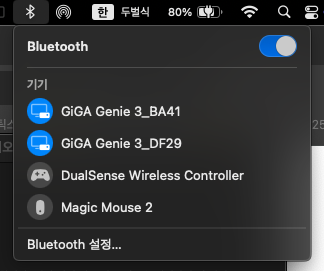
2️⃣ 사운드 출력 장치를 ‘다중 출력 기기’로 설정
블루투스 연결이 완료되면, 상단 사운드 아이콘을 클릭하여 출력 장치를 다중 출력 기기로 변경합니다. 이를 통해 두 개의 스피커로 동시에 소리가 출력됩니다.
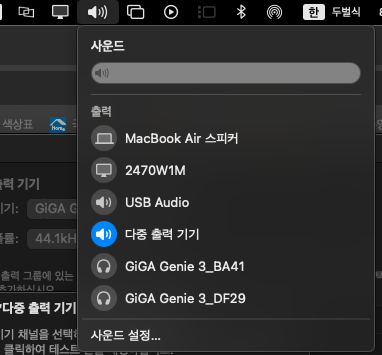
3️⃣ 스피커 좌우 채널 지정
‘오디오 MIDI 설정’ 앱에서 다중 출력 기기를 선택한 후, 우측 하단 스피커 구성 버튼을 클릭합니다. 좌측에는 왼쪽 스피커를, 우측에는 오른쪽 스피커를 설정해 입체적인 사운드를 연출할 수 있습니다.
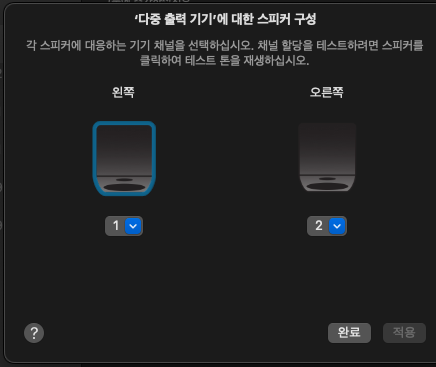
4️⃣ DF29 출력 설정 확인
GiGA Genie 3_DF29 2의 출력 설정 화면입니다. 2채널 32비트 부동 소수 44.1kHz로 설정되어 있으며, 채널 1의 볼륨이 활성화되어 있습니다.
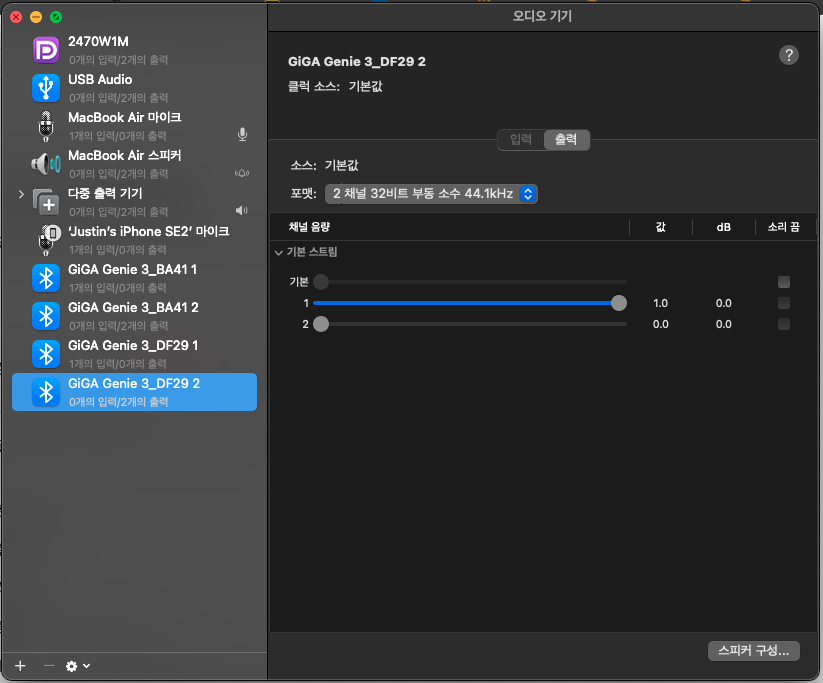
5️⃣ DF29 입력(마이크) 설정 확인
DF29 모델은 마이크도 내장되어 있을 수 있습니다. 입력 탭에서는 1채널 16비트 정수로 설정되어 있고, dB는 -32.0으로 조절되어 있습니다.
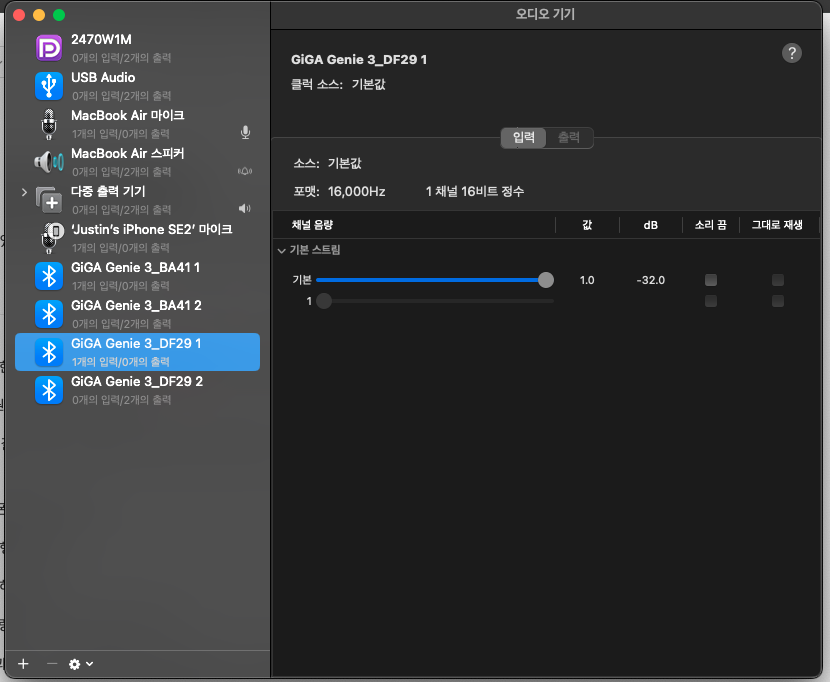
6️⃣ BA41 출력 설정 확인
이번엔 GiGA Genie 3_BA41 2의 출력 설정 화면입니다. 마찬가지로 2채널 32비트 부동 소수 44.1kHz 설정이며, 채널 2가 활성화되어 있어 오른쪽 사운드 출력을 담당합니다.
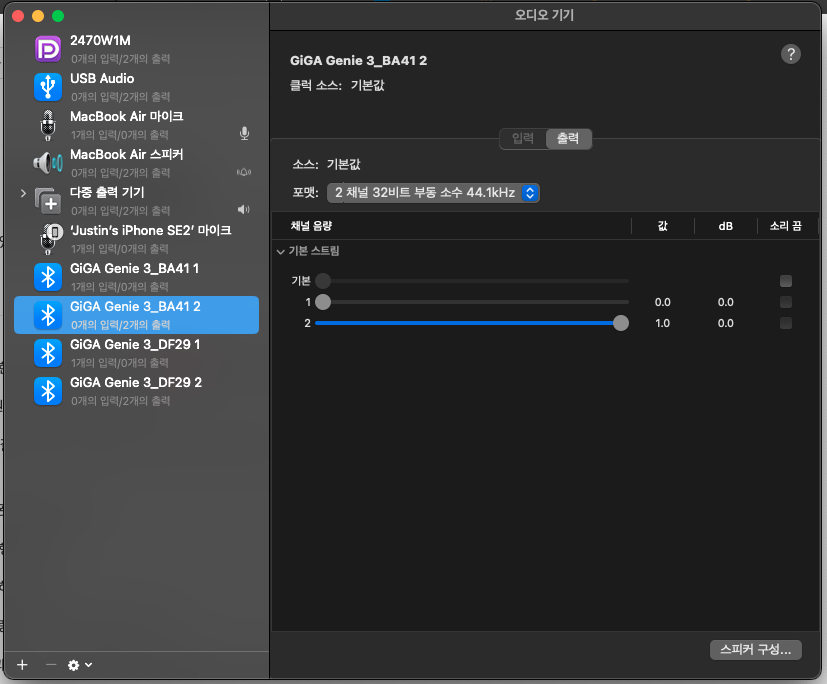
7️⃣ BA41 입력(마이크) 설정 확인
BA41 1 기기의 입력 설정 화면입니다. 입력은 1채널 16비트 정수로 설정되어 있으며, dB는 -21.33으로 조절되어 있어 적절한 마이크 감도를 유지합니다.
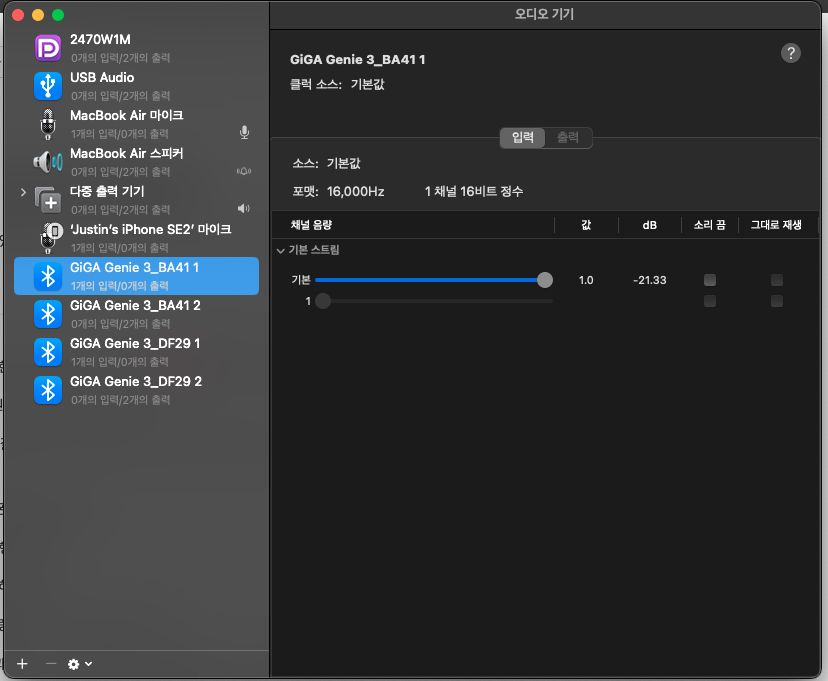
8️⃣ 다중 출력 기기 구성 및 드리프트 보정
다중 출력 기기를 구성할 때, 드리프트 보정을 체크하는 것이 중요합니다. 이는 두 개의 블루투스 기기 간 미세한 시간차를 보정하여 사운드 싱크를 맞춰주는 기능입니다. 기본 기기로는 DF29 2를 선택했으며, 두 스피커 모두 사용으로 체크되어 있습니다.
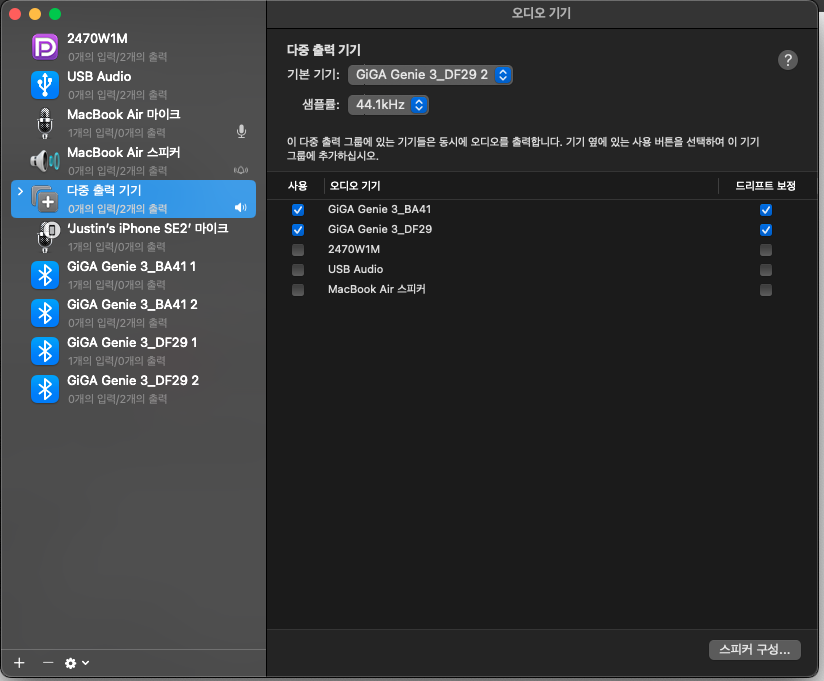
💡 팁 & 주의사항
- 두 스피커의 모델이 동일할수록 싱크가 잘 맞습니다.
- 스피커가 멀리 떨어져 있으면 블루투스 지연이 발생할 수 있으니 주의하세요.
- 오디오 MIDI 설정에서 스피커 볼륨이 음소거되지 않았는지 확인하세요.
🎉 마무리
이제 Mac에서 두 개의 블루투스 스피커를 동시에 연결하고, 입체적인 사운드를 즐길 준비가 끝났습니다! 간단한 설정만으로 영화, 음악, 프레젠테이션 환경을 더욱 풍성하게 만들어보세요.
궁금한 점이 있다면 댓글로 남겨주세요 😊
